Търсиш нов инструмент, за да подобриш своите художествени умения в Photoshop? Тогава Alchemy е точно за теб. Тази експериментална програма с отворен код предлага иновативен подход за създаване на основите на твоите илюстрации на персонажи. В това ръководство ще научиш как да използваш Alchemy ефективно, за да създадеш първите си скици и след това да ги обработиш в Photoshop. Нека да се потопим направо в света на креативните възможности!
Най-важни заключения
- Alchemy е програма за рисуване с отворен код, която предлага неконвенционален подход към създаването на скици.
- Тя ти позволява да създаваш случайни и спонтанни рисунки, които могат да бъдат обработени в Photoshop.
- Чрез комбинирането на различни техники и инструменти за рисуване можеш да развиеш своята креативност и да създадеш уникални дизайни на персонажи.
Стъпка по стъпка ръководство
Стъпка 1: Отвори Alchemy и събери първоначални впечатления
Когато отвориш Alchemy за първи път, ще се срещнеш с потребителски интерфейс, който е лесен за използване, но изключително експериментален. Изгледът, който виждаш, може да изглежда объркващо в началото, но не се отчайвай. Ще научиш бързо как да се ориентираш тук.
Стъпка 2: Настрой менюто
За да направиш изчезналото меню видимо, просто кликни върху малката икона в горната част на лентата. Това ще ти позволи да го отделиш и да го задържиш постоянно отгоре, което значително ще улесни навигацията.
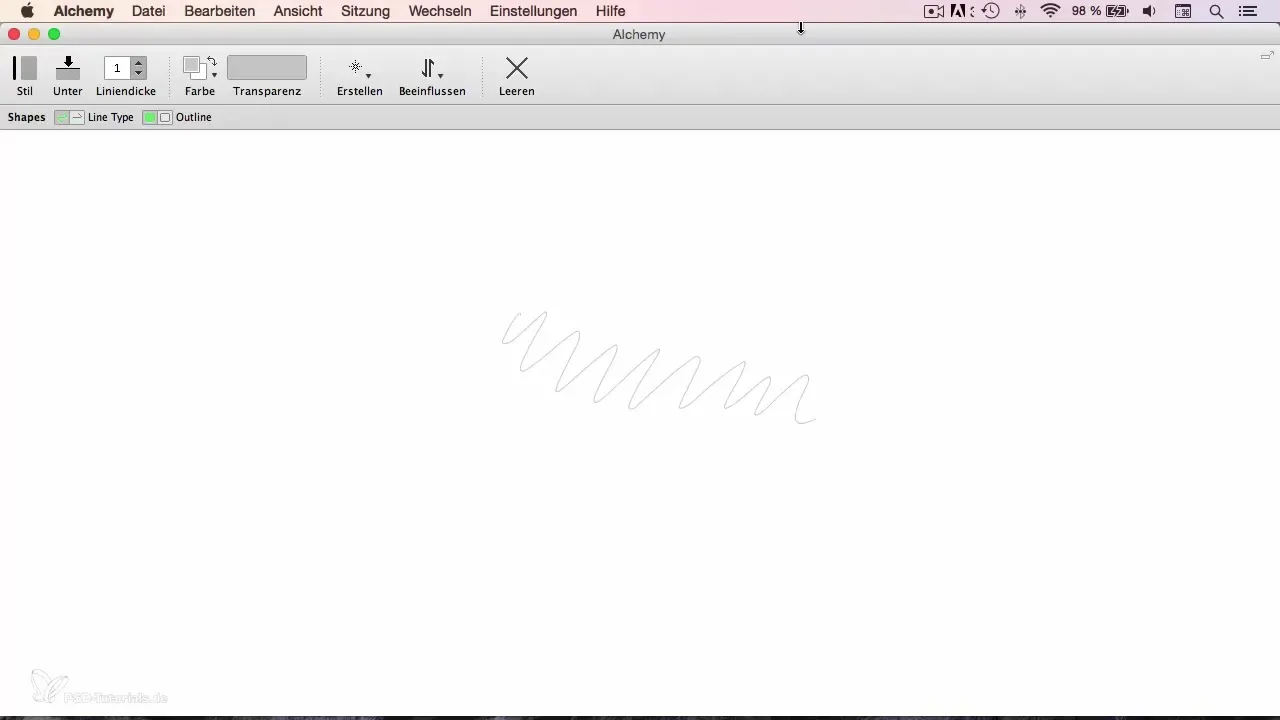
Стъпка 3: Избор на цвят и инструменти
Експериментирай с различни настройки в менюто. Избери площ, вместо само линия, и избери светлосив цвят за рисунката си. Фоновият цвят трябва да бъде настроен на бяло. С клавиша X можеш, подобно на Photoshop, да преминаваш между тези два цвята.
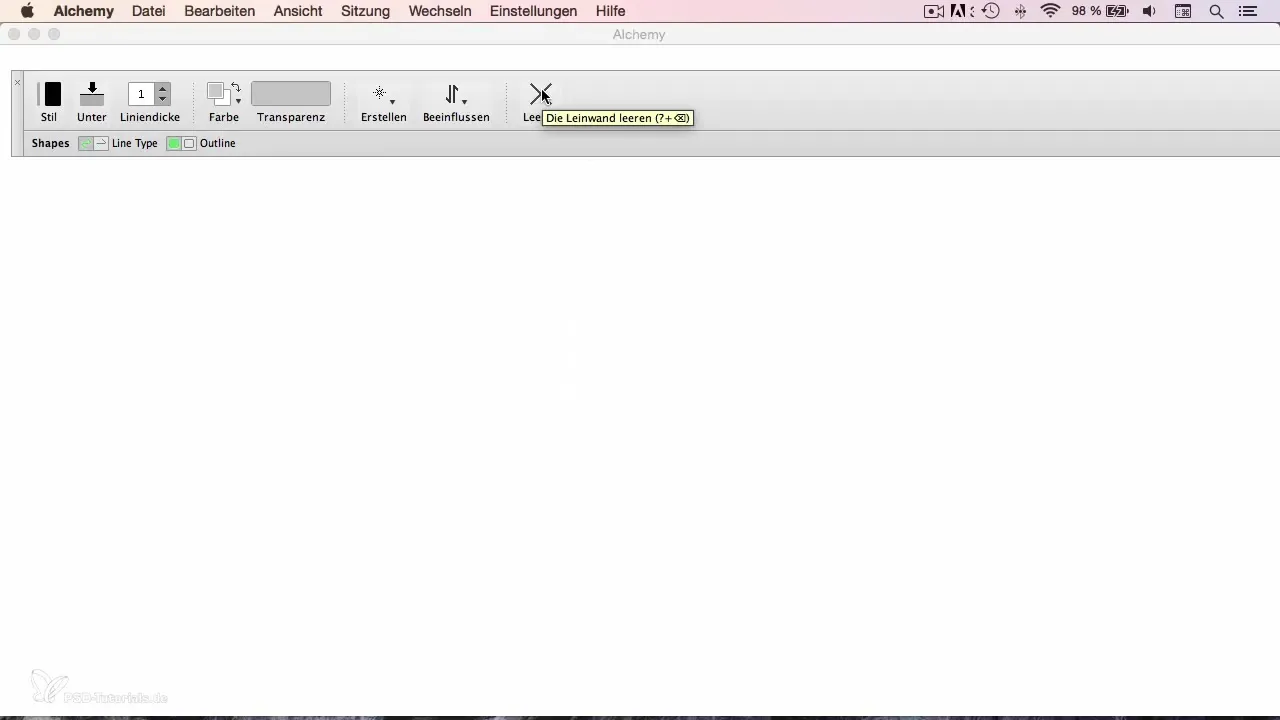
Стъпка 4: Рисуване и изтриване
Сега можеш да започнеш да очертаваш първите си линии. Използвай функцията, за да работиш с гума в светлосив цвят. Тази игра ти позволява да добавяш спонтанни линии или да изтриваш нежелани части.
Стъпка 5: Интегрирай случайни ефекти
Интересен аспект на Alchemy е възможността да внесеш случайни фактори в рисунката си. Избери функцията „Speed shapes“, за да намалиш ефектите и да получиш някои непредвидими резултати. Това е като малка артистична машина за случайности!
Стъпка 6: Използвай основната идея на Alchemy
Alchemy не е просто инструмент за рисуване; става въпрос за създаване на основите на твоите рисунки. Използвай го за първата скица на твоя персонаж, която след това ще обработиш в Photoshop.
Стъпка 7: Експорт в Photoshop
Щом си доволен от скицата си, е време да я импортираш в Photoshop. Така можеш да продължиш да работиш и да усъвършенстваш първата си рисунка, за да създадеш завършена и детайлна картина.
Стъпка 8: Следващи стъпки
В този модул научи как да използваш Alchemy, за да създадеш скица. В следващото видео ще разгледаме как можеш да обработиш тази скица в Photoshop, за да постигнеш крайния си продукт.
Обобщение
Ти научи основите на Alchemy в това ръководство и видя как можеш да проектираш креативни и уникални дизайни на персонажи с този инструмент. Следващата стъпка е да приложиш наученото в Photoshop, за да усъвършенстваш трудовете си.
Често задавани въпроси
Как да изтегля Alchemy?Alchemy може да бъде изтеглен безплатно от официалния уебсайт.
Може ли Alchemy да бъде инсталиран на всеки компютър?Да, Alchemy е наличен за различни операционни системи, но трябва да провериш системните изисквания.
Как да импортирам рисунката си в Photoshop?Чрез функцията за експортиране в Alchemy можеш да запазиш рисунката си като изображение и след това да я отвориш в Photoshop.
Мога ли да използвам Alchemy и за други видове рисунки?Да, Alchemy е многофункционален и е подходящ и за абстрактно изкуство и други креативни проекти.


